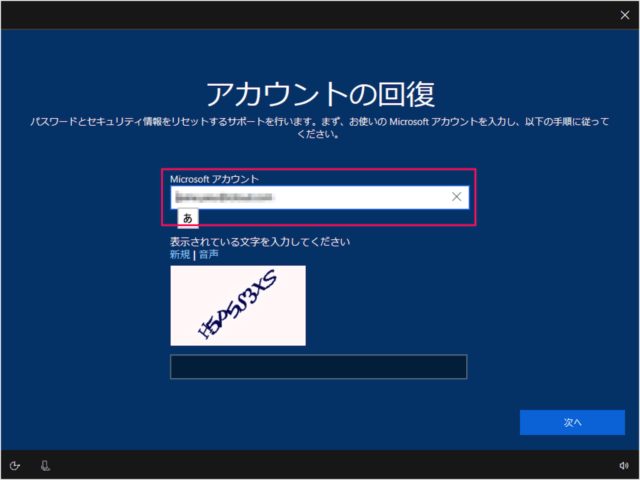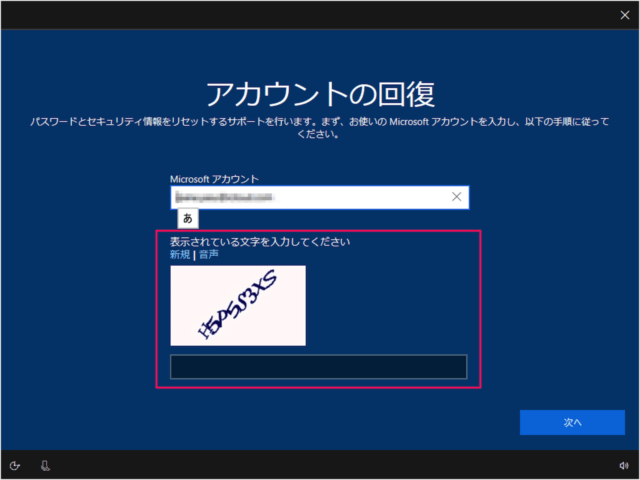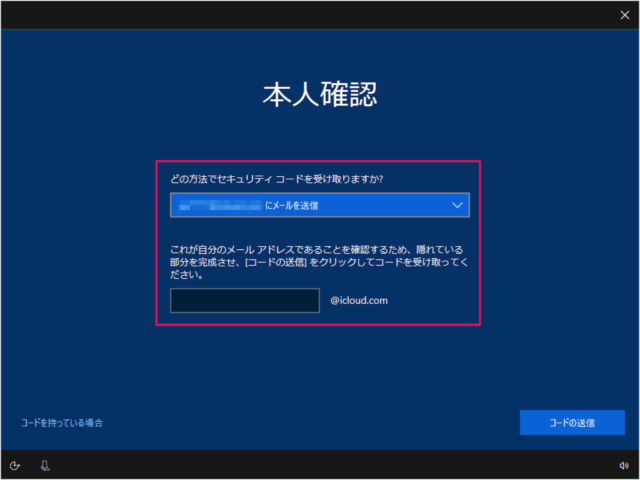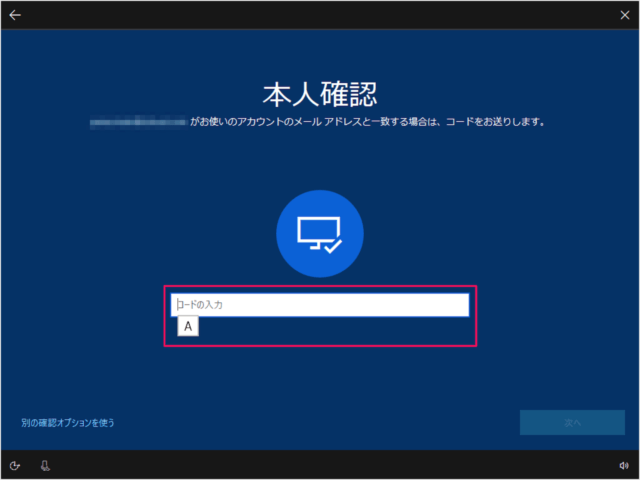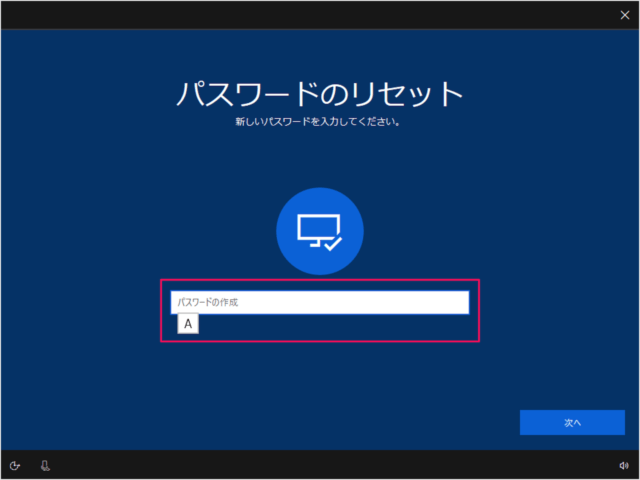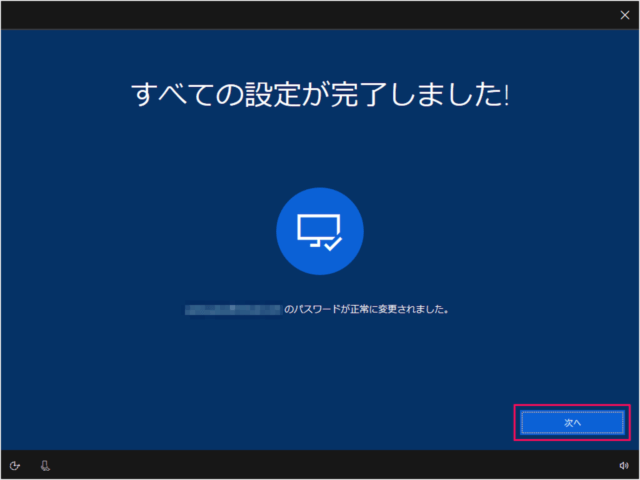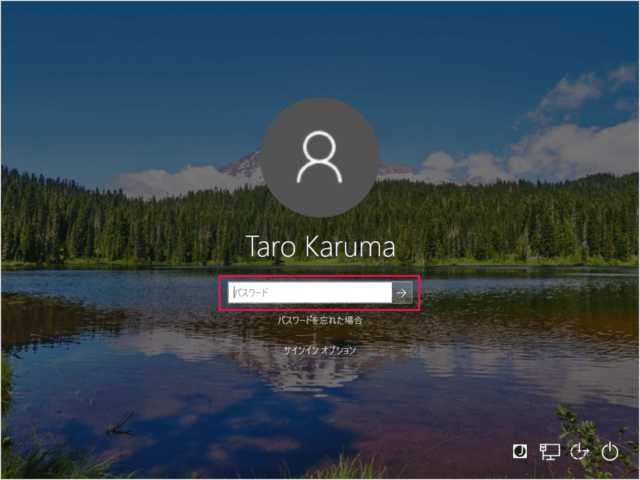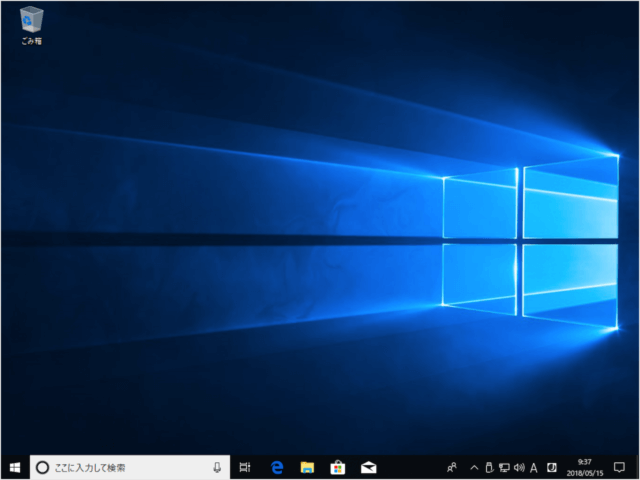Windows10 で、Microsoftアカウントのパスワードを忘れた場合の対処方法を紹介します。
ここでは、パスワードを忘れた場合に
パスワードをリセットし、新しいパスワードを作成する方法をみていきます。
Microsoftアカウント - パスワードをリセット
それでは実際にパスワードをリセットしてみましょう。
サインイン画面の「パスワードを忘れた場合」をクリックします。
お使いの「Microsoftアカウント」を入力・確認し
セキュリティコードの受け取り方法を選択・入力し、「コードの送信」をクリックしましょう。
受け取ったコードを入力し、「次へ」をクリックしましょう。
「新しいパスワード」を入力し、「次へ」をクリックします。
これでパスワードのリセット(変更)は完了です。「次へ」をクリックします。